
php Xiaobian Yuzai が、PDF ファイルの保護を設定および削除する方法を教えます。 PDF ファイル保護は、ファイルの不正アクセスや変更を防ぐ一般的なセキュリティ対策です。 PDF ファイルにパスワード保護を設定するとファイルのセキュリティが確保され、パスワード保護を解除するとファイルの使用と共有が容易になります。この記事では、PDF ファイルをより適切に管理および活用できるように、さまざまなプラットフォームで PDF ファイルの保護を設定および解除する方法を紹介します。
通常、これら 2 つのパスワードを設定および削除するには、PDF エディタを使用する必要があります。次に、エディターを使用する場合と使用しない場合でこれらの操作を行う方法について説明します。
PDF エディターの使用:
PDF エディターをお持ちの場合は、エディターで [保護] オプションを見つけ、[安全なドキュメント] の下のリストで [パスワード保護] をクリックします。
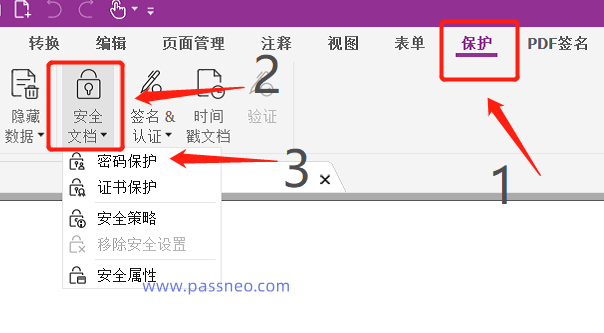 .
.
新しいページが表示されたら、開くパスワードを設定する場合は、[この文書を開くにはパスワードが必要です]にチェックを入れ、設定したいパスワードを2回入力して[OK]をクリックします。それを設定します。
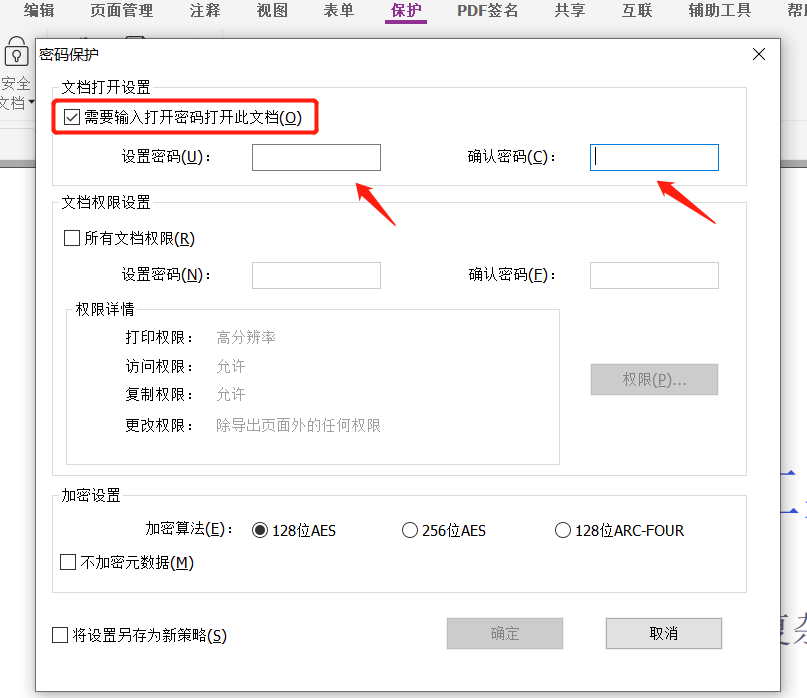 .
.
PDF を再度開くと、ファイルを開くためのパスワードの入力を求められます。
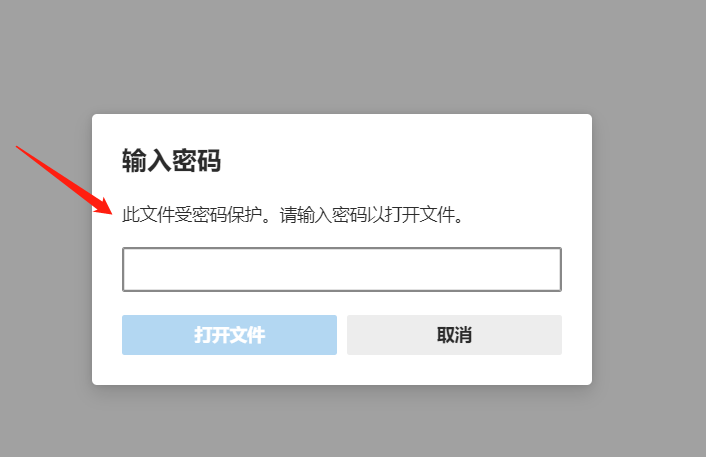 .
.
制限付きパスワードを設定する必要がある場合は、同様に上に表示されるページで、[すべてのドキュメントのアクセス許可] にチェックを入れ、設定するパスワードを 2 回入力します。
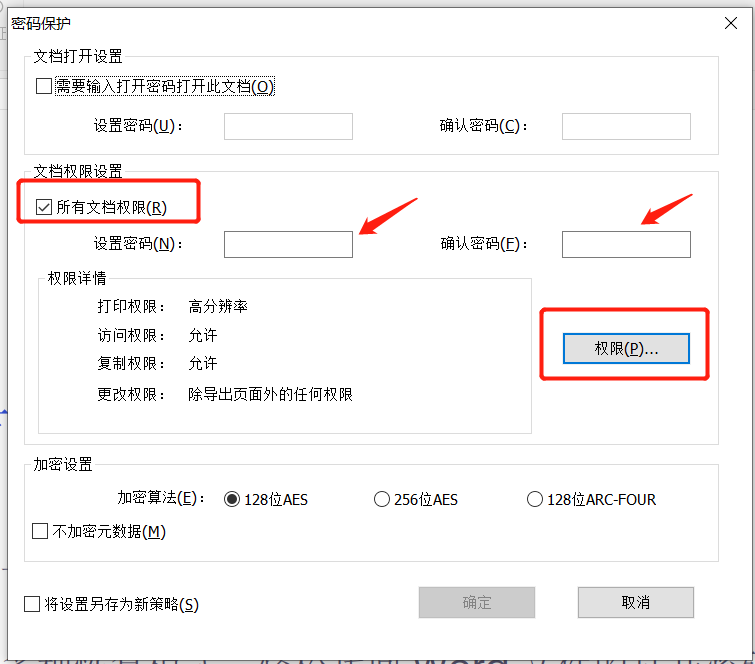 .
.
[アクセス許可]オプションをクリックして、変更、コピー、印刷などを許可するかどうかなどの制限の範囲を選択することもできます。
選択後、[OK]をクリックしてPDFファイルを再度開くと、ファイルに制限がかかり編集できなくなります。
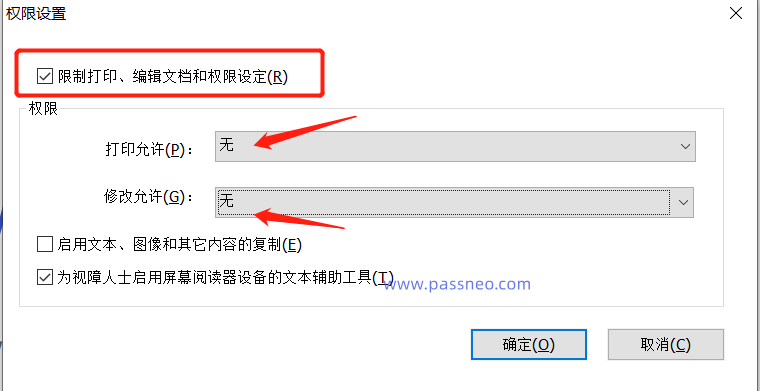 .
.
後で PDF ファイルの保護が必要なくなった場合は、上記の両方のパスワード設定を解除することができます。方法も非常に簡単で、エディターの上にある [ファイル] オプションをクリックし、リストの [移動] をクリックします。 [セキュリティ文書]の[セキュリティ設定を削除]を選択します。
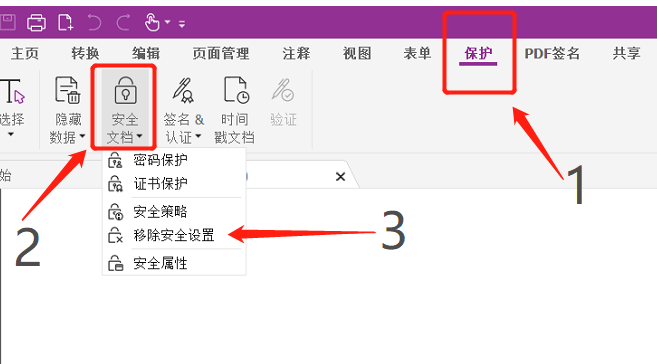 .
.
開封パスワードを解除したい場合は、以下のダイアログボックスが表示されますので、[OK]をクリックすると、PDFファイルの開封パスワードが解除されます。
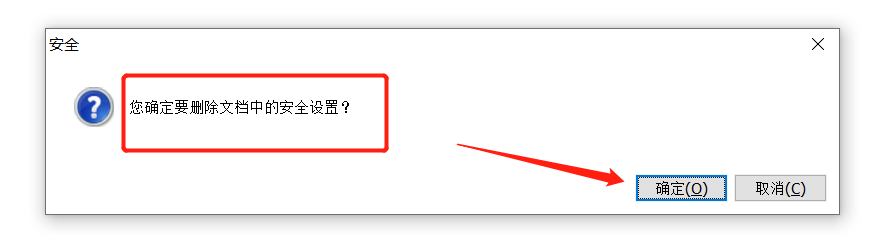 .
.
パスワード制限を解除したい場合は、以下のダイアログが表示されますので、空欄に最初に設定したパスワードを入力し、[OK]をクリックすると、PDF ファイルのパスワード制限が解除されます。
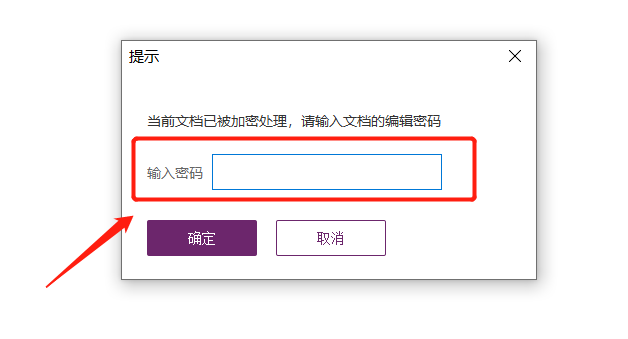
.
なお、PDF ファイルのパスワードを解除するには、元のパスワードを入力する必要がありますので、忘れた場合は、以下で紹介する別の方法を参照してください。
PDF エディターなし:
PDF エディターをお持ちでない場合、PDF ファイルの保護を設定および解除するにはどうすればよいですか? Pepsi Niu の PDF ツールなど、他のツールを使用してこれら 2 つの問題を同時に解決してみることもできます。
ツールバーで、[パスワードの追加] モジュールを選択して開始パスワードを設定し、[パスワードの削除] を選択して開始パスワードを削除し、[制限の削除] を選択してパスワードがなくても制限を削除します。ツールリンク: Pepsi Niu PDFパスワード回復ツール
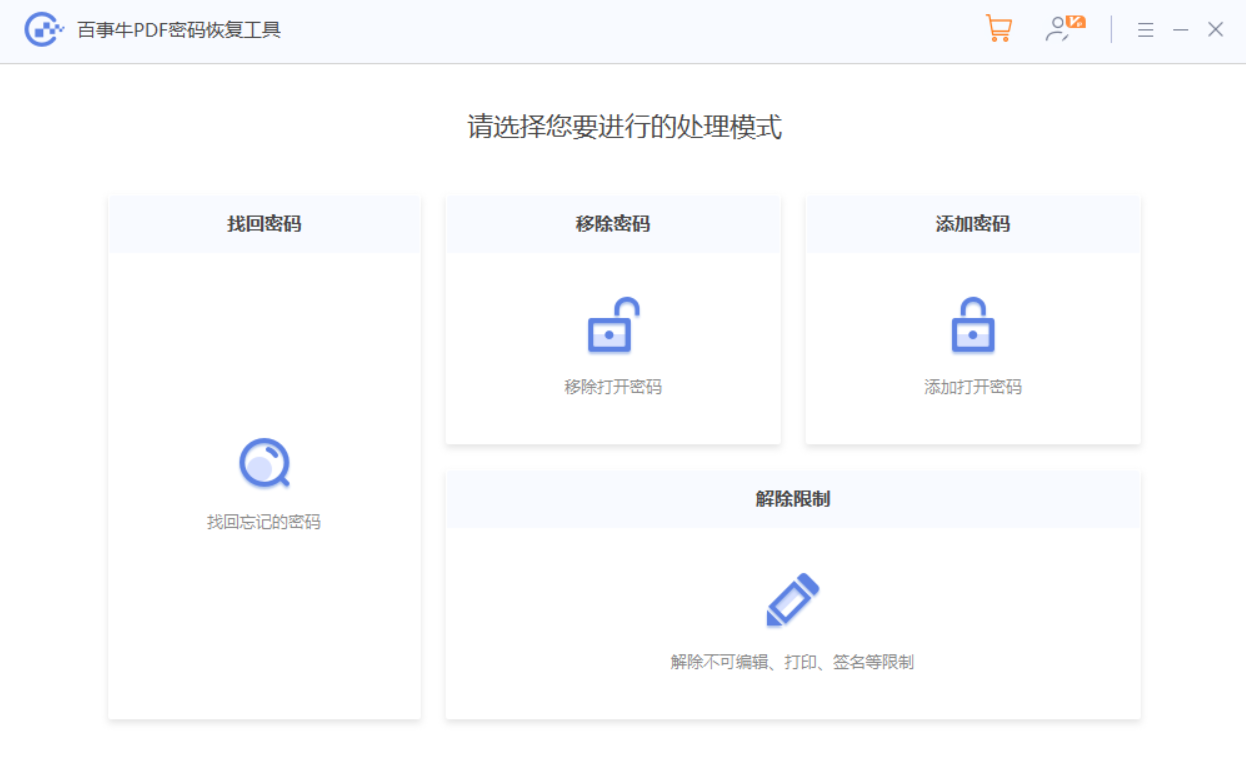
以上がPDF ファイルの保護を設定および解除するにはどうすればよいですか?の詳細内容です。詳細については、PHP 中国語 Web サイトの他の関連記事を参照してください。